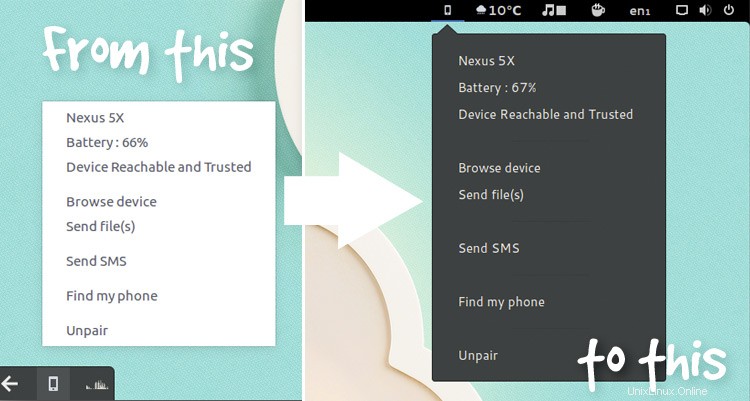
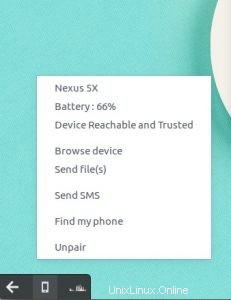
J'adore GNOME Shell et j'adore les applets indicateurs, mais les deux ne font pas bon ménage.
GNOME masque les indicateurs d'application (et d'autres éléments de la barre d'état système hérités) dans une petite zone en bas à gauche de l'écran par défaut.
Mais c'est c'est possible de voir et utiliser des applets indicateurs sur GNOME Shell d'une manière plus familière, et tout cela grâce au système d'extensions GNOME assez flexible.
Un récapitulatif rapide
Les applets d'indicateur sont un moyen populaire pour les développeurs d'applications de fournir des fonctionnalités supplémentaires au bureau et d'afficher des informations spécifiques aux utilisateurs sans avoir besoin d'ouvrir une fenêtre d'application.
De nombreuses applications bien connues utilisent des indicateurs d'application dans leurs applications de bureau, y compris Dropbox , Spotify , Vapeur , et Skype. De nombreux indicateurs d'application à usage unique ont également été créés, comme Simple Weather Indicator, Indicator Bulletin et bien d'autres.
GNOME indique qu'il n'a pas l'intention de prendre en charge la spécification de l'indicateur d'application dans GNOME Shell, arguant qu'elle "entre en conflit" avec les objectifs de conception prévus.
Utiliser les indicateurs d'application dans GNOME Shell
La politique et les argy-bargy de qui a inventé quelle spécification, quand et pourquoi ne sont pas pertinents pour moi. Je veux juste pouvoir accéder à mes applets d'indicateurs préférés (comme le fabuleux KDE Connect Indicator) sous GNOME Shell, de la même manière que sur Budgie, Cinnamon et Unity.
Auparavant, je comptais sur l'extension (très géniale) TopIcons Plus. Ce module complémentaire astucieux affiche les anciennes icônes de la barre d'état système, les applications Qt et les applets indicateurs dans la zone d'état de GNOME.
Mais il a quelques inconvénients.
D'une part, vous ne pouvez pas voir les données sur le panneau (par exemple, la température, le graphique du processeur, la vitesse de téléchargement, etc.). Deuxièmement, les menus de l'applet indicateur eux-mêmes apparaissent exactement comme ils le feraient sur Unity, et al (c'est-à-dire qu'ils n'adhèrent pas au thème de GNOME Shell ou n'utilisent pas ses menus et bascules, alors se tenir comme un pouce endolori).
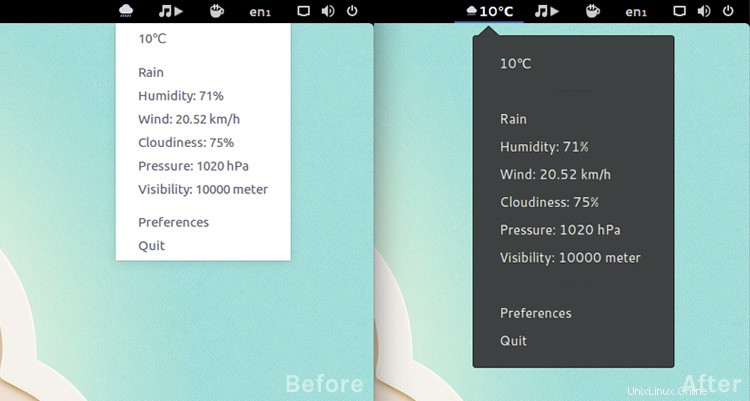
C'est là que l'extension GNOME intitulée "KStatusNotifierItem/AppIndicator Support" entre en jeu. Cette extension "intègre Ubuntu AppIndicators/kStatusNotifierItems dans GNOME Shell" et cela les fait aussi ressembler à la pièce.

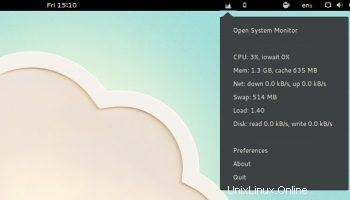
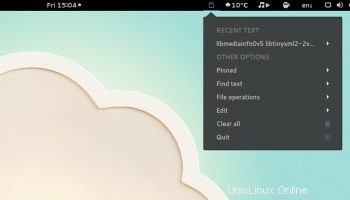
Bien, hein ?
les extensions App Indicator Support sont gratuites et open-source. il peut être installé dans GNOME Shell via le site Web officiel des extensions GNOME, dont le lien est ci-dessous :
Installer l'extension GNOME de prise en charge de l'indicateur d'application
Hors sujet :Je ne peux pas croire que je n'ai pas entendu parler de cette extension plus tôt. Si vous tombez sur quelque chose de soigné, astucieux ou remarquable et pensez que cela mérite l'attention d'un public plus large, je vous encourage à me le faire savoir !